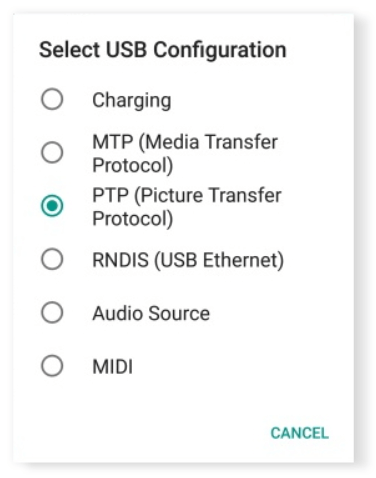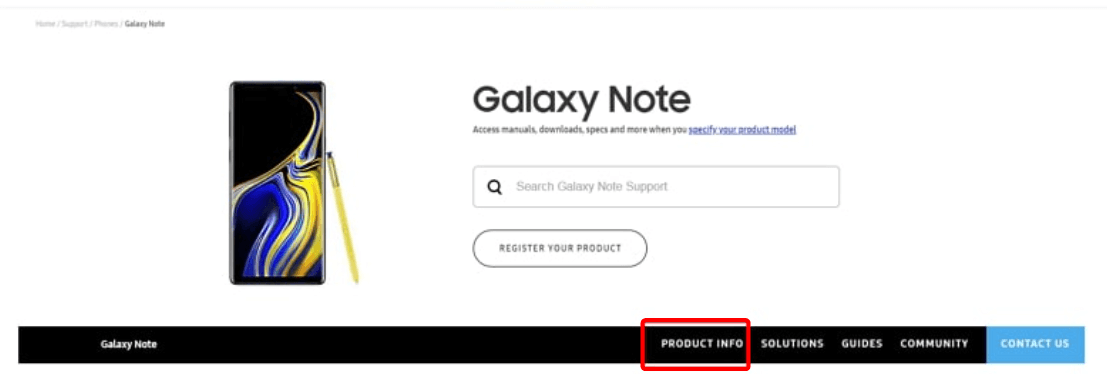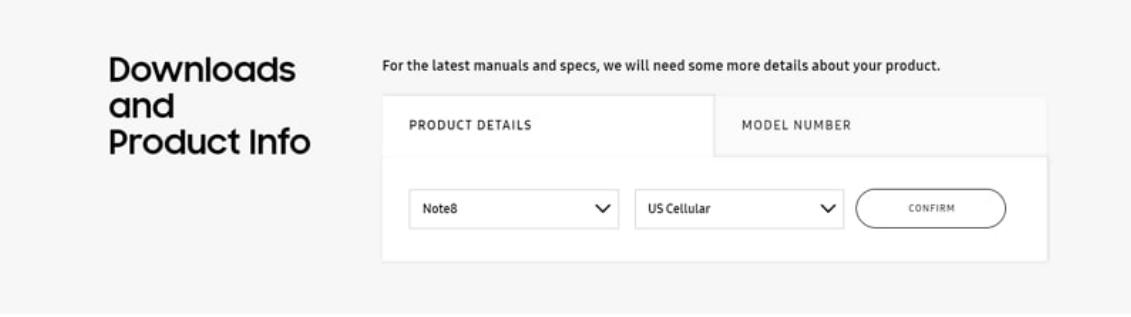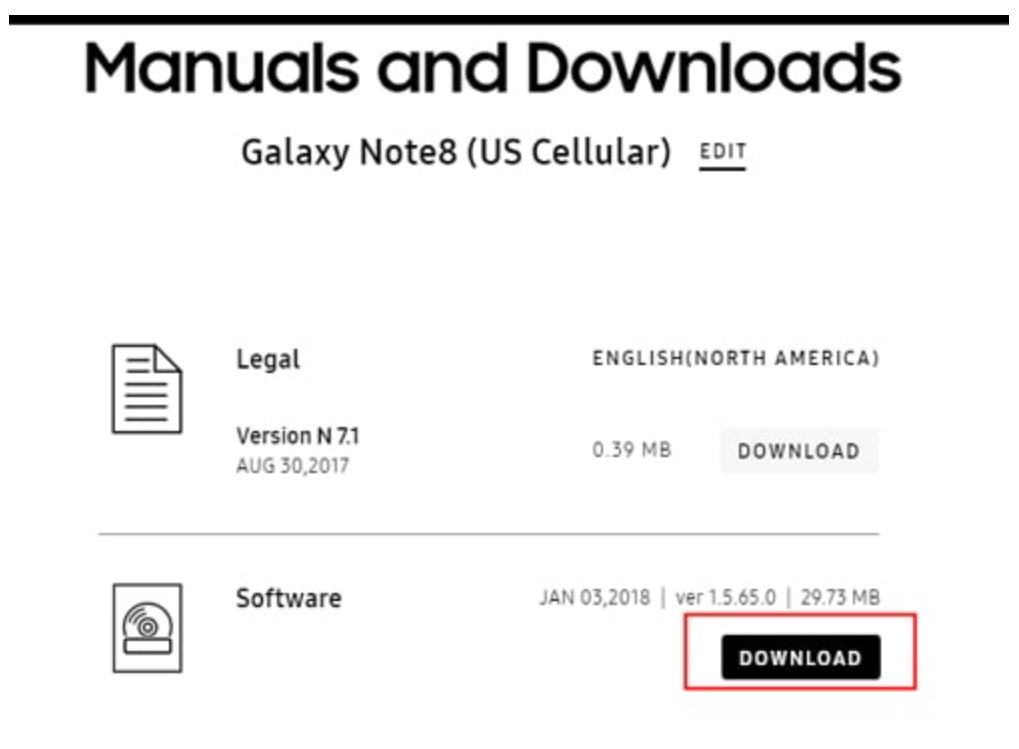iMyFone AnyTo
Tidak, anda tidak perlu jailbreak peranti anda menggunakan iMyFone AnyTo.
Anda boleh melaraskan kelajuan bergerak dengan menyeret bar kelajuan dari 1 m/s kepada 33 m/s dalam kedua-dua Mod Dua Titik dan Mod Berbilang Titik.
Jika peta tidak muncul, semak rangkaian anda dahulu. Dan jika rangkaiannya baik, sila tingkatkan iMyFone AnyTo kepada versi terkini. Masalah itu harus diselesaikan pada masa itu.
GPS Assistant ialah program Assistant yang perlu dipasang pada telefon Android untuk menjadikan AnyTo berfungsi dengan betul.
Jika sistem Android anda berada di bawah Android 10, anda tidak akan melihat ikon Pembantu GPS.
Jika sistem Android anda ialah Android 10 ke atas, anda akan melihat ikon Pembantu GPS pada desktop telefon anda, tetapi anda tidak perlu membukanya secara manual dalam apa jua keadaan.
Untuk menjadikan AnyTo berfungsi dengan betul, sila jangan alih keluar Pembantu GPS semasa digunakan.
Pergi ke "Tetapan" > "Apl" dan cari Pembantu GPS untuk menyahpasang program dengan mudah. GPS Assistant ialah program Assistant yang diperlukan untuk AnyTo dijalankan pada peranti Android, jadi tidak disyorkan untuk menyahpasangnya dia.
Penentukuran automatik boleh dicetuskan dengan, contohnya, menggunakan aplikasi peranti.
Keadaan umum ialah iOS12 dan ke bawah ditentukur dalam masa kira-kira 2 hari, iOS13-15 ditentukur dalam kira-kira 3~6 jam dan iOS16 ditentukur dalam kira-kira 2~6 jam.
Selepas penentukuran, kedudukan akan dikembalikan ke kedudukan sebenar.
- Tiada kebenaran;
- Telefon Android menggunakan pemproses 32-bit, yang tidak disokong;
- Sesetengah telefon perlu mendayakan pilihan untuk membenarkan apl dipasang melalui USB dalam Mod Pembangun;
- Telefon tidak mempunyai memori yang mencukupi.
Pengguna Android tidak boleh log masuk ke Pokemon GO dengan akaun Google, dan juga tidak boleh log masuk ke permainan melalui pengesahan Apl Facebook. Kami mengesyorkan agar anda menggunakan versi web Facebook untuk pengesahan dan log masuk.
AnyTo tidak akan mendedahkan maklumat peribadi anda dalam apa jua cara melainkan anda bersetuju dengannya. Memandangkan iMyFone tidak mempunyai perkhidmatan pelanggan telefon, jika anda menerima panggilan yang mendakwa sebagai perkhidmatan pelanggan iMyFone, jangan berikan sebarang maklumat tentang anda.
Pergi ke "Tetapan" > "Paparan dan Kecerahan" > "Kunci automatik". Kemudian pilih "Jangan sekali-kali".